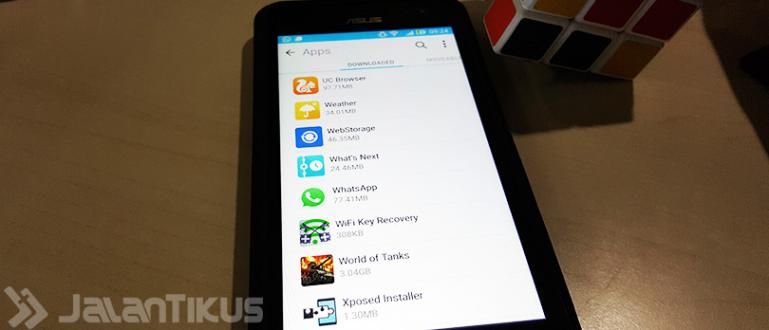Näkyykö kannettavassa tietokoneessasi usein erittäin ärsyttävä sininen näyttö? Tutustu syihin ja Windows 10:n sinisen näytön ratkaisemiseen alla! Helppoa, todella!
Kannettavasi yhtäkkiä ripustaa ja näyttö muuttuu siniseksi? Rauhoittaa! On useita kuinka korjata windows 10 sininen näyttö jota ApkVenue käsittelee tässä artikkelissa.
Kun puhutaan sinisestä näytöstä, tämä virhe ilmestyy usein yhtäkkiä, joten käyttäjällä ei ole aikaa tallentaa tietoja ensin.
Tämä on varmasti kaikille erittäin huolestuttava ongelma, joten harvat ihmiset etsivät tapoja ratkaista tämä ongelma.
Mutta älä huoli! Koska tällä kertaa Jaka kertoo sinulle useita tapoja voittaa se Windows 10 sininen näyttö tehokkain.
Kuinka korjata Windows 10 Blue Screen CMD:llä
Niille teistä, jotka ovat vielä uusia PC-laitteiden ominaisuuksissa, tämä saattaa ratkaista ongelman sininen näyttö Windows 10:ssä tämä on erittäin vaikea tehdä.
Onneksi Windows-käyttöjärjestelmä on varustettu ohjelmalla nimeltä Komentokehote tai ns CMD.
Tämän ohjelman kautta voit käyttää komentoa SFC Scannow joka on hyödyllinen vaurioituneiden järjestelmätiedostojen perusteelliseen tarkistamiseen ja korjaamiseen, mukaan lukien kunto sininen näyttö.
Voit tehdä tämän noudattamalla alla olevia ApkVenuen vaiheita.
Tyyppi avainsanojaCMD Windows 10 -hakukentässä.
Napsauta hiiren kakkospainikkeella komentokehotetta ja valitse Suorita järjestelmänvalvojana.
Valitse-painike Joo jos ikkuna tulee näkyviin Käyttäjätilien valvonta

- Kirjoita komento CMD sfc/scannowja paina sitten Tulla sisään.

- Käynnistä kannettava tietokone uudelleen.
Jos käy ilmi, että kannettava tietokoneesi kärsii edelleen sininen näyttö, voit kokeilla toista menetelmää alla.
Kuinka korjata Windows 10 Blue Screen ilman uudelleenasennusta
Niille teistä, jotka ovat laiskoja asentamaan Windowsin uudelleen, on olemassa useita vaihtoehtoisia tapoja ratkaista se sininen näyttö Windows 10 Asus, Acer tai Lenovo ilman uudelleenasennusta.
Kiinnostaako tietää miten? Tässä on joitain tapoja, joilla voit voittaa sen.
1. Puhdista tietokoneen tai kannettavan tietokoneen RAM

Usko tai älä, useimmissa tapauksissa sininen näyttö PC- tai kannettavissa laitteissa esiintyvät ongelmat johtuvat useimmiten RAM-muistissa on ongelma.
RAM on todellakin yksi komponenteista, joissa on helppo kokea virheitä, varsinkin jos sitä on käytetty pitkään. Itse asiassa tämä yksi tärkeä komponentti, joka lukee, tallentaa väliaikaisia tietoja ja erilaisia ohjelmaohjeita.
Siksi sen erittäin tärkeä rooli saa käyttäjät kiinnittämään huomiota itse RAM-muistin puhtauteen.
Sen puhdistaminen on myös erittäin helppoa, sinun tarvitsee vain hieroa RAM-muistin keltaista metalliosaa pyyhekumilla.
Mutta jos kannettava tietokone on edelleen kokenut sininen näyttö vaikka RAM-komponentti on puhdistettu, lopullinen ratkaisu on, että sinun on korvattava se uudella RAM-muistilla.
2. Pysäytä Ylikellotus PC

Niiden teistä, jotka väittävät olevansa PC-lapsia, teidän on jo tiedettävä termi ylikello mikä viittaa tapaan saada laite käymään suuremmalla nopeudella?
Vaikka se pystyy tekemään tietokoneen suorituskyvystä tavallista korkeamman, mutta ylikello vaara, että järjestelmälaite muuttuu epävakaaksi, kunnes tietokoneen osat vaurioituvat.
Se ei ole mahdotonta, jos se tekee myös kannettavan tietokoneen käyttökokemuksen sininen näyttö kyllä, porukka. Yleensä tässä ongelmassa näkyvä koodi on KELLO-VAHTOKORKKI-AIKAKÄYTTÖ.
Siksi ongelman ratkaisemiseksi sininen näyttö, voit kokeilla lopeta tekeminen ylikellotus kannettavalla tietokoneella tai PC:llä.
Ylikellotus itse asiassa on ihan ok, kunhan ei pakota sitä kellon nopeus ylittää ennustamasi rajan.
3. Asenna VGA-ohjain uudelleen

RAM-ongelmien lisäksi VGA-ajurit aiheuttavat usein myös Windows 10 -käyttöjärjestelmällä varustetuissa tietokoneissa ongelmia. sininen näyttö.
Tässä tapauksessa se kuitenkin yleensä johtuu siitä, että se johtuu yhteensopivuusongelmasta tai epäonnistuneesta tai epäonnistuneesta VGA-ohjaimen asennuksesta.
Ongelma sininen näyttö itse VGA-virheen aiheuttama on yleensä merkitty virhekoodilla, kuten VIDEO_TDR-VIRHE, VIDEO-OHJAIN-INIT-VIKA, VIDEO_SCHEDULER-INTERNAL_ERROR, ja muut.
Voittaa sininen näyttö tällaisella virhekoodilla voit yrittää poistaa vanhan VGA-ohjaimen kautta Turva tila asenna sitten VGA-ohjain uudelleen.
Niille teistä, jotka eivät tiedä kuinka siirtyä Windows 10:n vikasietotilaan, voit lukea Jakan artikkelin Windows 10:n vikasietotilaan siirtymisestä.
Lisäksi voit myös päivittää VGA-ohjaimen uusimpaan versioon, gang.
4. Valitse Vianmääritys
Jokaisessa Windows 10 -kannettavassa tai -tietokoneessa on ominaisuus nimeltä Vianetsintä joka auttaa löytämään ja korjaamaan virheet automaattisesti.
Voit käyttää tätä toimintoa selvittääksesi, onko kannettavassa virheessä sininen näyttö, ja voit korjata sen muutamalla napsautuksella.
Voit käyttää vianmääritystoimintoa seuraavasti:
Avaa Ohjauspaneeli.
Klikkaus Järjestelmä ja turvallisuusja valitse sitten Turvallisuus ja huolto.
Napsauta vaihtoehtoa Huoltoja napsauta sitten Aloita huolto.

5. Windows 10 -järjestelmäpäivitys
Aivan kuten älypuhelinlaitteet, myös kannettavan tietokoneen on päivitettävä järjestelmä korjatakseen sen vikoja mikä voi olla syynä siihen, että Windows 10 -kannettavan näytön sininen näyttö muuttuu.
Sinisen näytön ongelmien lisäksi järjestelmäpäivitykset ovat myös erittäin tärkeitä tehdä säännöllisesti, jotta Windows 10:si suorituskyky säilyy mukavana.
Se on todella helppoa, todella! Voit seurata alla olevia ohjeita:
Avaa ohjelma asetukset Windows 10.
Valitse valikko Päivitykset ja suojaus.
Napsauta painiketta Tarkista päivitykset.

Asenna Windows 10 uudelleen

Jos yllä olevat menetelmät eivät vieläkään toimi, sininen näyttö Windows 10, viimeinen ratkaisu, jota voit kokeilla, on asentaa Windows 10 uudelleen tietokoneellesi tai kannettavaan tietokoneeseen.
Vaikka tämä menetelmä on hieman monimutkaisempi, varsinkin niille teistä, jotka eivät ole koskaan tehneet sitä, mutta Jakan artikkeli käsittelee kuinka asentaa Windows 10 uudelleen ehkä se voi auttaa sinua suorittamaan jokaisen vaiheen.
Käyttöjärjestelmän uudelleenasentaminen näyttää olevan tehokas tapa käsitellä sitä sininen näyttö Windows 10, jonka voit tehdä, kun ei ole muuta tapaa korjata sitä, jengi.
 KATSO ARTIKKELI
KATSO ARTIKKELI Erilaiset Windows 10 Blue Screen -virhekoodit
Kun Windows 10 -kannettavassa tai -tietokoneessa näkyy sininen näyttö, se yleensä tulee näkyviin virhekoodi joka on laukaisin. Tämä helpottaa käyttäjien mahdollisuuksia saada tietoa syystä ja sen ratkaisemisesta Internetissä.
Koska silloin sinun tarvitsee vain kirjoittaa pysäytyskoodi alias Google-hakusivun virhekoodi. Mitä tulee, joitain Windows 10 Blue Screen of Death (BSOD) -virhekoodi Useimmiten esiintyvät ovat seuraavat:
- 0x000000C1 SPECIAL_POOL_DETEECTED_MEMORY_CORRUPTION
- 0x000000C2 BAD_POOL_CALLER
- 0x000000C4 DRIVER_VERIFIER_DETEECTED_VIOLATION
- 0x000000C5 DRIVER_CORRUPTED_EXPOOL
- 0x000000C6 DRIVER_CAUGHT_MODIFYING_FREED_POOL
- 0x000000C7 TIMER_OR_DPC_INVALID
- 0x000000C8 IRQL_UNEXPECTED_VALUE
- 0x000000C9 DRIVER_VERIFIER_IOMANAGER_VIOLATION
- 0x000000CA PNP_DETEECTED_FATAL_ERROR
- 0x000000CB DRIVER_LEFT_LOCKED_PAGES_IN_PROCESS
- 0x000000CC PAGE_FAULT_IN_FREED_SPECIAL_POOL
- 0x000000CD PAGE_FAULT_BEYOND_END_OF_ALLOCATION
- 0x000000CE DRIVER_UNLOADED_WITHOUT_CANCELLING_PENDING
- 0x000000CF TERMINAL_SERVER_DRIVER_MADE_INCORRECT
- 0x000000D0 DRIVER_CORRUPTED_MMPOOL
- 0x000000D1 DRIVER_IRQL_NOT_LESS_OR_EQUAL
- 0x000000D2 BUGCODE_ID_DRIVER
- 0x000000D3 DRIVER_PORTION_MUST_BE_NONPAGED
- 0x000000D4 SCAN_AT_RAISED_IRQL_CAUGHT_IMPROPER_DRIVER
- 0x000000D5 DRIVER_PAGE_FAULT_IN_FREED_SPECIAL_POOL
- 0x000000D6 DRIVER_PAGE_FAULT_BEYOND_END_OF_ALLOCATION
- 0x000000D7 DRIVER_UNMAPPING_INVALID_VIEW
- 0x000000D8 DRIVER_USED_EXCESSIVE_PTES
- 0x000000D9 LOCKED_PAGES_TRACKER_CORRUPTION
- 0x000000DA SYSTEM_PTE_MISUSE
- 0x000000DB DRIVER_CORRUPTED_SYSPTES
- 0x000000E0 ACPI_BIOS_FATAL_ERROR
- 0x000000EF CRITICAL_PROCESS_DIED
- 0x000000E1 WORKER_THREAD_RETURNED_AT_BAD_IRQL
- 0x000000E2 MANUALLY_INITIATED_CRASH
- 0x000000E3 RESOURCE_NOT_OWNED
- 0x000000E4 WORKER_INVALID
- 0x000000E6 DRIVER_VERIFIER_DMA_VIOLATION
- 0x000000F4 CRITICAL_OBJECT_TERMINATION
- 0x000000FA HTTP_DRIVER_CORRUPTED
- 0x00000108 THIRD_PARTY_FILE_SYSTEM_FAILURE
- 0x00000101 CLOCK_WATCHDOG_TIMEOUT
- 0x000000100 LOADER_BLOCK_MISMATCH
- 0x00000114 VIDEO_SHADOW_DRIVER_FATAL_ERROR
- jne.
No, nämä olivat joitakin tapoja käsitellä sitä sininen näyttö Windows 10 on helpoin, mitä voit tehdä juuri nyt.
Itse asiassa sinulle, joka on Windows 7 tai 8, voit silti noudattaa yllä olevia menetelmiä, todella! Se johtuu vain siitä, että valikon tai ohjelman sijainnissa voi olla pieni ero.
Mutta jos yllä olevat menetelmät eivät vieläkään ratkaise ongelmaa sininen näyttö, niin viimeinen vaihtoehto, joka sinun on tehtävä, on viedä se huoltokeskukseen.
Lue myös artikkelit aiheesta Windows 10 tai muita mielenkiintoisia artikkeleita Shelda Audita.